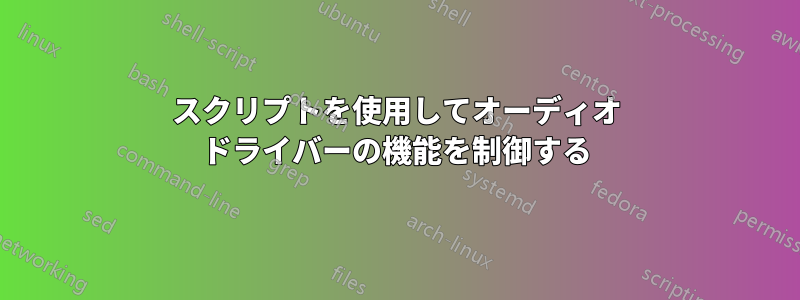
私はAsus Essence STXサウンドカードを持っています。
サウンド カードの出力デバイスを変更する場合 (例: スピーカーからヘッドフォンへ)、ドライバー GUI を起動してそこで変更する必要があります。
ただし、キーボードやマウスのマクロを使用してこの機能を制御できればもっと良いと思います。
これを実行するスクリプトを書くことは可能ですか? マウスまたはキーボードから .bat スクリプトを起動できればもっと便利だと思います。
答え1
EreTIkによって書かれた小さなユーティリティアプリケーションがあります。デフサウンド(翻訳されたページ) Windows サウンド レンダリング デバイスをアクティブにするショートカットを作成できます。
これを実行させるには、まずいくつかのことを行う必要があります。
- EreTIksのウェブサイトからDefSoundバイナリまたはソースコードをダウンロードします。
- 抽出し、ソースコードを使用する場合は実行可能ファイルをビルドします。
- 決定する索引のサウンドレンダリングデバイス有効にしたい
- 利用可能なすべての再生デバイスが有効になっていて接続されていることを確認します
- デフォルトのデバイスを設定するためのショートカットを作成する
私が見つけたものについて説明しましょうサウンドレンダリングデバイス:
- これは、通常手動で設定する再生デバイスの 1 つを指します (例: ヘッドフォン、スピーカーなど)
- の索引はない再生デバイスリスト内の位置によって決まります
したがって、正しい索引いくつかの実験を実行する必要があります:
- 先ほど抽出またはビルドしたファイルを含むフォルダを開きます。
- まず DefSound.exe をハイライトし、右クリックして「ショートカットの作成」を選択して、DefSound.exe へのショートカットを作成します。
- 「DefSound.exe - Shortcut」というファイルがあるはずです。このファイルを保存したい名前に変更してください。このファイルでは「Headphones」という名前を付けました。他のファイルは後で作成します。
- ヘッドフォンのショートカットを右クリックして「プロパティ」を選択します
- ターゲットを編集して別のデバイスを選択します(下記参照)
このユーティリティを使用してデフォルトのデバイスを設定する方法を確認するには、使用方法を見てみましょう。
Usage: DefSound.exe
Run and show system tray icon
Or: DefSound.exe <NUMBER> [STRING]
Change default sound render device and exit.
The device sets zero-based index (NUMBER)
STRING is a role, may be:
ALL - all roles (default string value)
CON - console(system notification sounds and voice commands)
MMEDIA - multimedia (music, movies, etc...)
VOICE - voice communications
For example DefSound.exe 0
Select device with index 0 (first device) as default, all roles
したがって、使用方法を変更したり、目標- デフォルトのデバイスを設定できます。
- ターゲットフィールドの最後に「0」を追加してOKを押します
- 再生デバイスはヘッドフォンに変更されましたか?
- はい: ショートカットを作成したいデバイスごとに上記の手順を繰り返します。
- いいえ: ターゲットフィールドの最後に書き込んだ値を増やします
この段階では、有効にするデバイスへのショートカットがいくつかあるはずです。そこからは、ホットキーを割り当てて、その場で有効にするか、私が行ったように、スタートメニューの一番上に配置します。
乾杯


